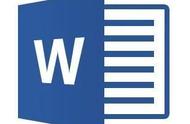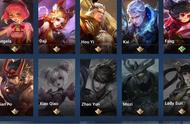今天领导让我准备一个讲义,说在本工作阶段前需要做一个分享会。
因为分享会需要有很多案例的图片进行讲解,需要将它们放在PPT里面直观的向大家展示。
那么就有了一个问题,如果每张幻灯片我都去添加图片后一张张调整位置和大小,那是非常大的工程,
于是我想到了一个办法,给幻灯片制作一个固定位置和尺寸的图片母版,之后就能方便快捷的将图片插入了。
个人觉得在工作中还是有一定用处的,所以我就顺便写了这个一个教程,希望对大家有帮助。
觉得有帮助的小伙伴希望添加关注,我会时不时分享生活中的趣事和类似的教程。谢谢!
具体操作步骤如下:
1、打开新建一个新的PPT文档
我们看到这个默认的并不是我们需要的图片插入版式
2、选择菜单栏上的“视图”菜单下的“幻灯片母版”